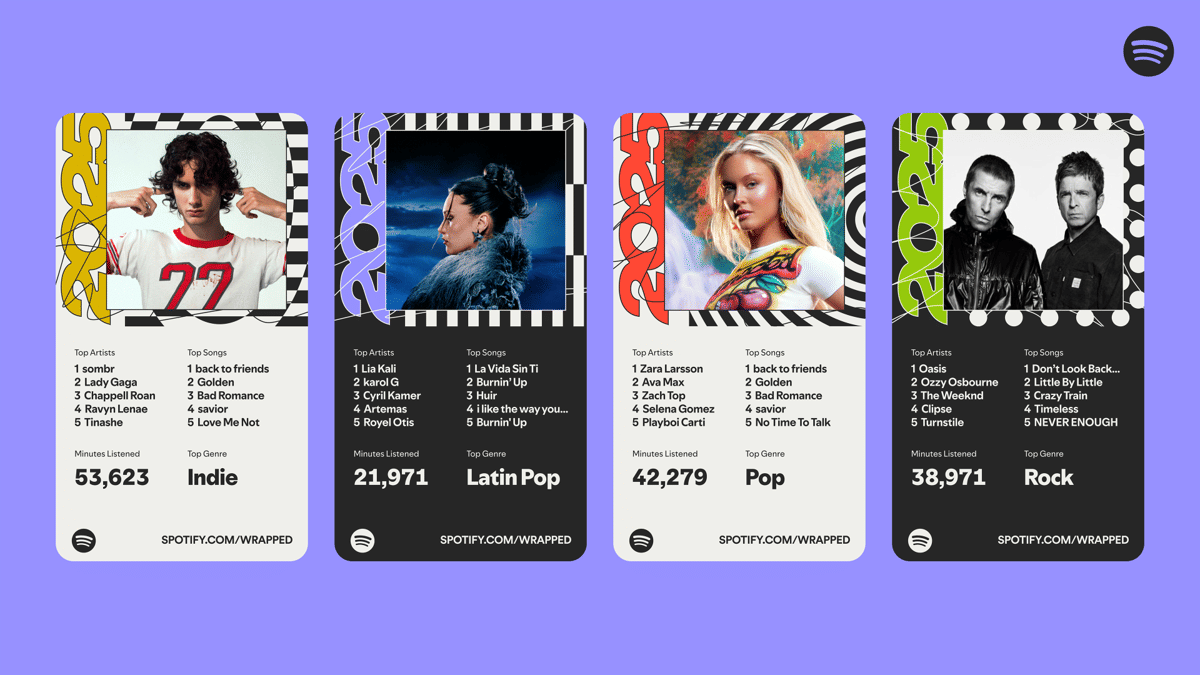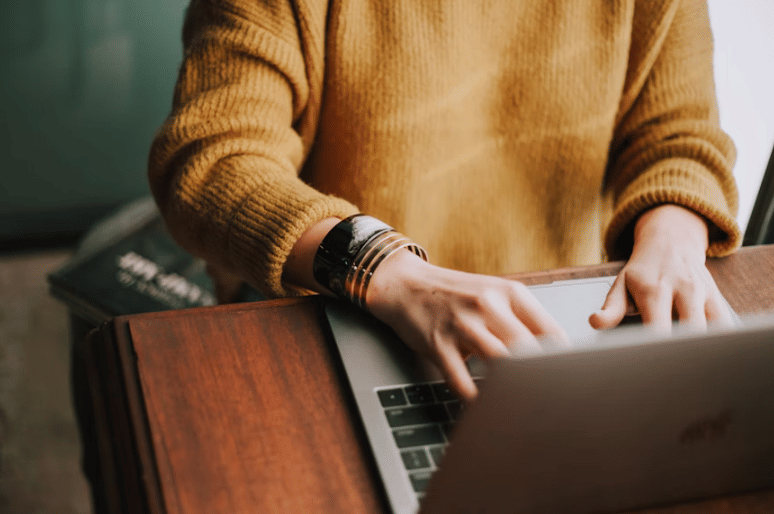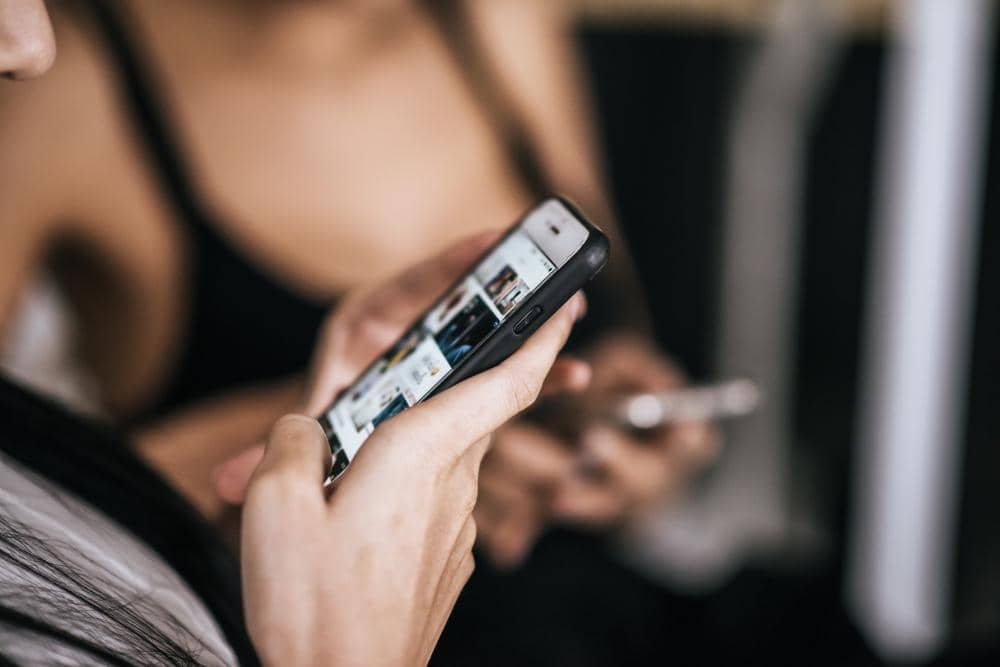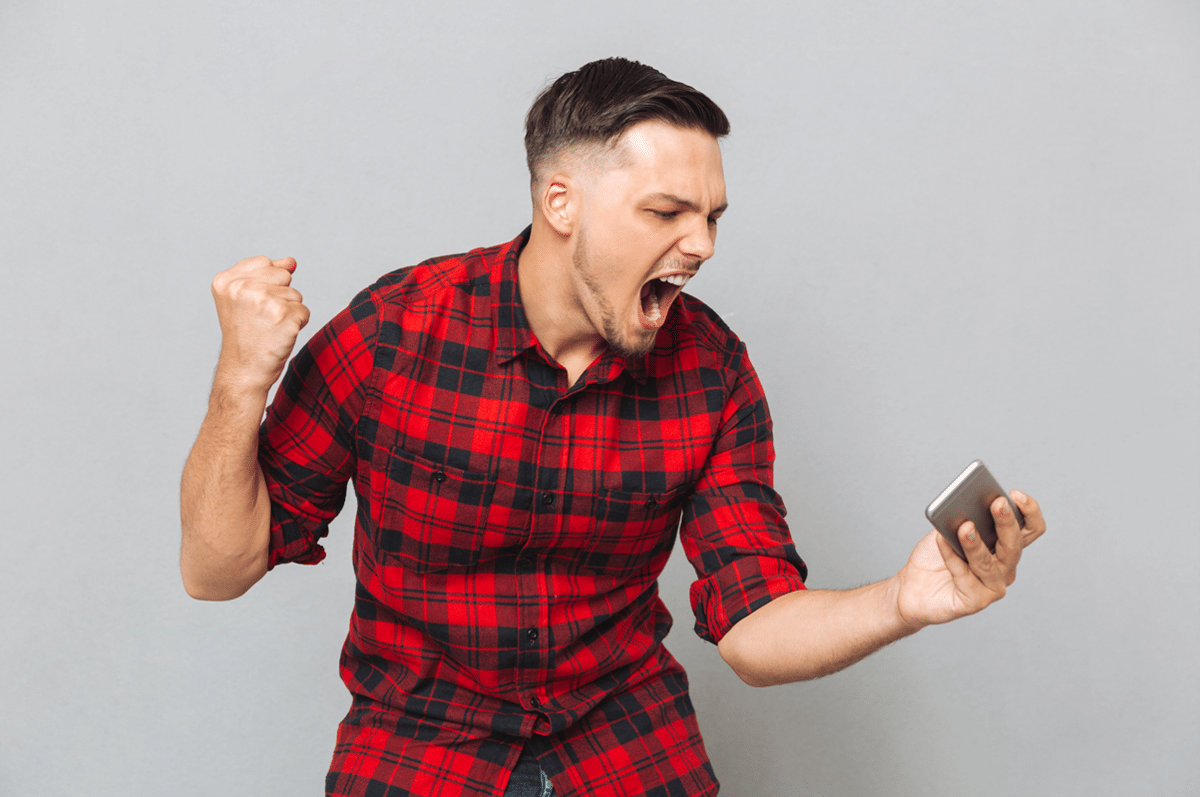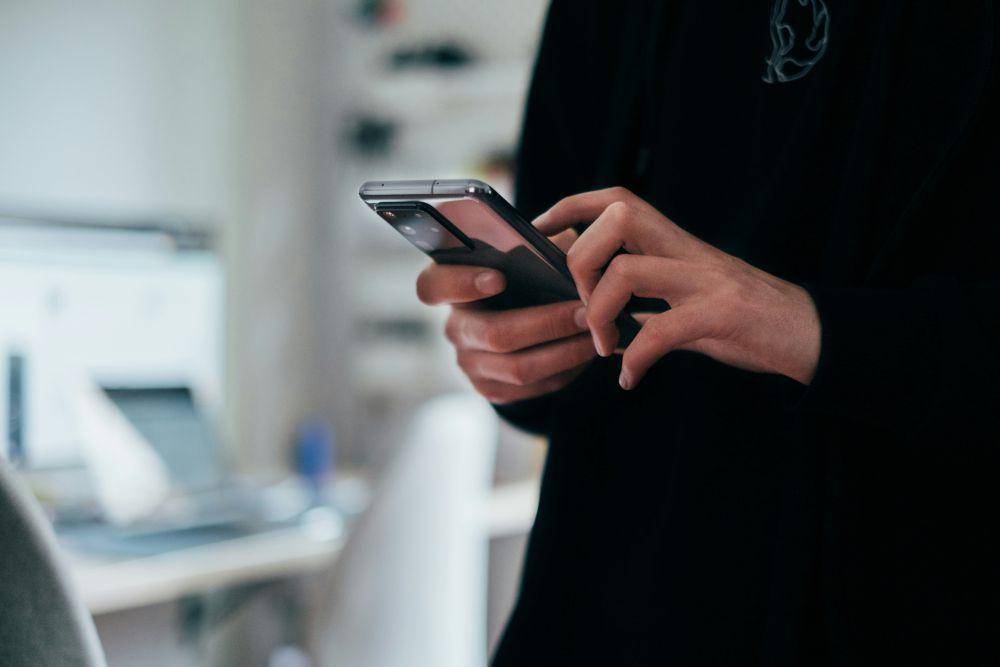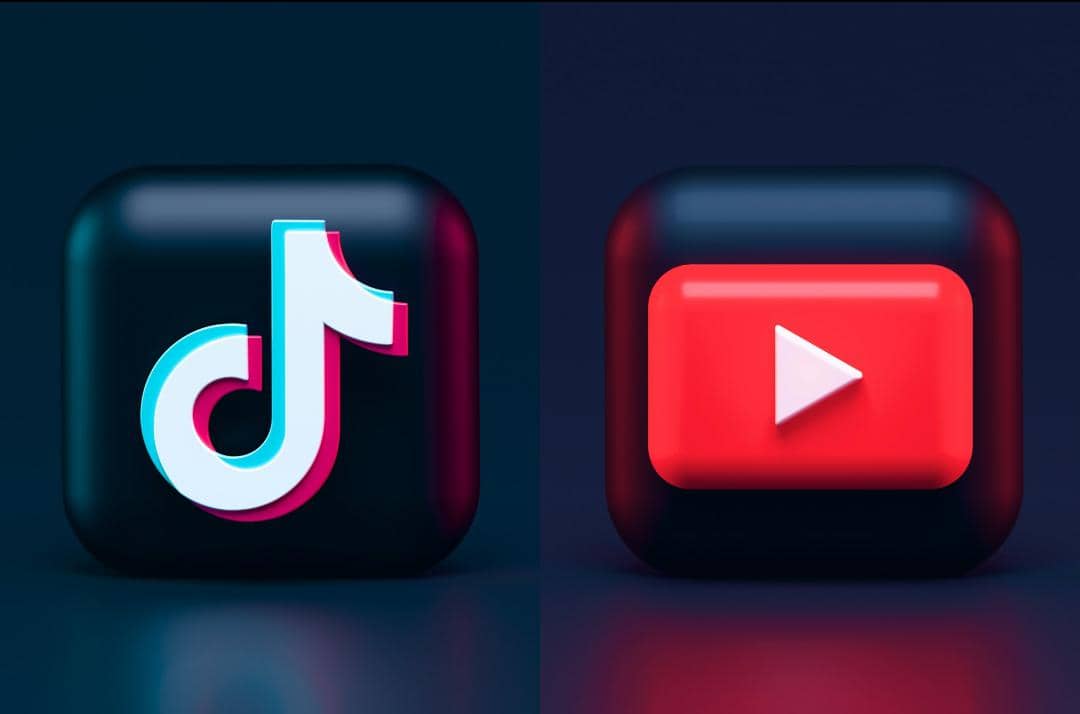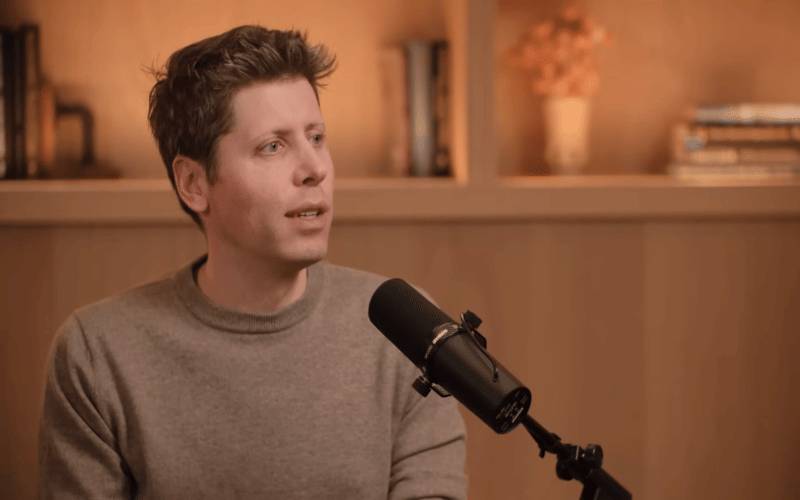- Tekan Windows + i secara bersamaan
- Pilih 'Settings', lalu klik 'System'
- Klik 'About'
- Tunggu sampai jendela berisi spesifikasi RAM muncul.
6 Cara Cek RAM Laptop Windows dan MacOs, Gak Ribet dan Cepat

- Ada banyak cara cek RAM laptop, bahkan tersedia metode khusus untuk pengguna Windows 10 dan macOS.
- Mengecek RAM membantu kamu memahami performa laptop, kapasitas memori, dan mengetahui apakah perangkat masih layak atau perlu upgrade.
- Pengguna MacBook juga bisa mengecek RAM melalui menu About This Mac dan Activity Monitor untuk memantau pemakaian memori secara real-time.
RAM punya peran penting dalam menentukan cepat atau lambatnya kinerja laptop kamu. Semakin besar kapasitasnya, semakin banyak aplikasi yang bisa berjalan bersamaan tanpa bikin lemot. Karena itu, kamu perlu tahu cara cek RAM laptop supaya bisa menilai performa perangkat dan tahu kapan waktunya upgrade.
Untungnya, kamu gak perlu repot membuka casing laptop hanya untuk melihat kapasitas RAM. Ada beberapa cara mudah untuk mengeceknya lewat fitur bawaan Windows. Yuk, simak panduannya berikut ini sampai selesai!
Apa itu RAM dan kenapa perlu dicek?
RAM (Random Access Memory) adalah tempat penyimpanan sementara yang digunakan laptop untuk menjalankan aplikasi dan sistem operasi. Umumnya semakin besar kapasitas RAM, semakin lancar pula kinerja perangkat.
Mengecek RAM penting dilakukan secara berkala untuk memastikan performa laptop tetap stabil. Kalau RAM sering penuh, aplikasi bisa berjalan lambat, bahkan laptop bisa freeze atau restart sendiri. Dengan rutin mengeceknya, kamu bisa tahu apakah perlu menambah kapasitas atau membersihkan aplikasi yang bera
1. Cara cek RAM Laptop lewat shortcut

Cara paling cepat untuk cek RAM laptop adalah dengan menekan kombinasi tombol di keyboard. Metode ini cocok buat kamu yang ingin tahu spesifikasi dasar laptop tanpa perlu membuka menu rumit. Berikut cara cek RAM laptop dengan shortcut:
Jendela tersebut akan menampilkan informasi yang lengkap tentang laptopmu. Bukan hanya data RAM, tapi juga ada data nama perangkat, prosesor, ID produk, sampai ID perangkat.
2. Cara cek RAM Laptop melalui Control Panel
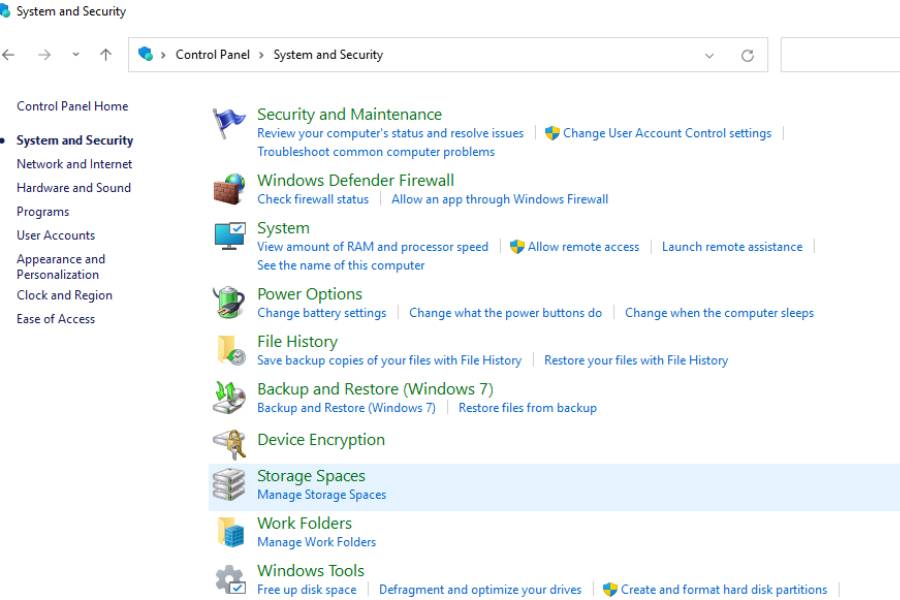
Selain cara cek RAM laptop dengan shortcut, kamu bisa mencoba cara lain yang gak kalah gampang. Kali ini, kamu harus melalui menu Control Panel bila ingin melihat RAM laptop. Berikut caranya:
- Nyalakan laptop
- Klik menu 'Start' atau 'Windows'
- Cari 'Control Panel' di kolom pencarian
- Bila jendela 'Control Panel' sudah terbuka, pilih 'System and Security'
- Pilih 'System
- Informasi ruang penyimpanan RAM akan ditampilkan.
Setelah itu, akan muncul jendela yang menampilkan detail spesifikasi laptop, termasuk kapasitas RAM dan jenis prosesor yang digunakan.
3. Cara cek RAM Laptop melalui Task Manager
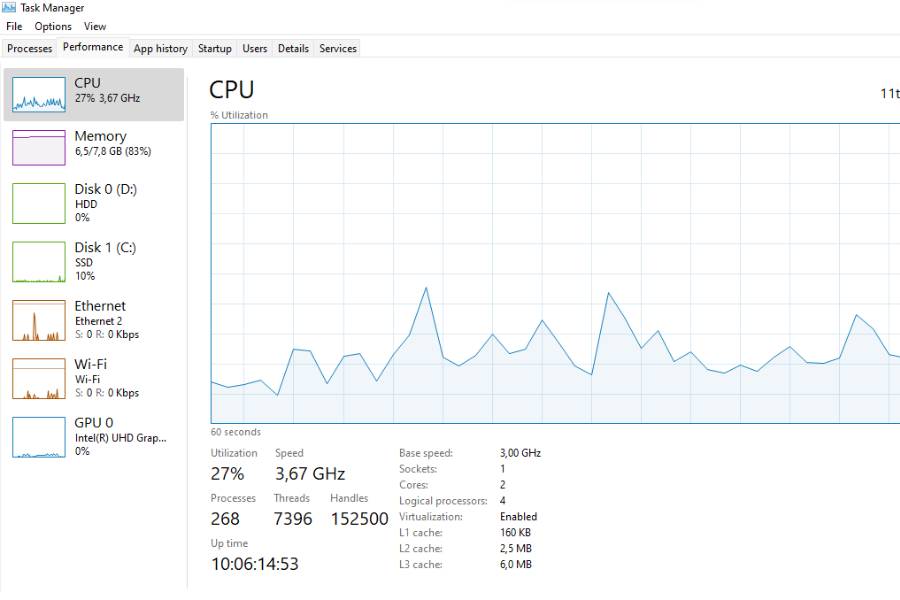
Alternatif lain, kamu juga bisa mengecek RAM laptop dengan menu Task Manager. Cara ini terbilang tetap simpel dan gampang. Simak cara cek RAM laptop di bawah, ya.
- Nyalakan laptop dulu
- Tekan Ctrl + Shift + Esc secara bersamaan
- Kemudian, pilih 'Task Manager'
- Klik 'Performance'
- Tunggu jendela informasi RAM muncul.
Jika ingin cara yang lebih ringkas lagi, cobalah klik kanan Windows, lalu pilih Task Manager. Ikuti langkah-langkah selanjutnya seperti cara di atas. Dalam jendela tersebut, kamu bisa melihat grafik penggunaan RAM, CPU, hardisk, sampai WiFi. Jadi, kamu dapat memperhatikan kecepatannya.
4. Cara cek RAM laptop dengan mengetikkan dxdiag
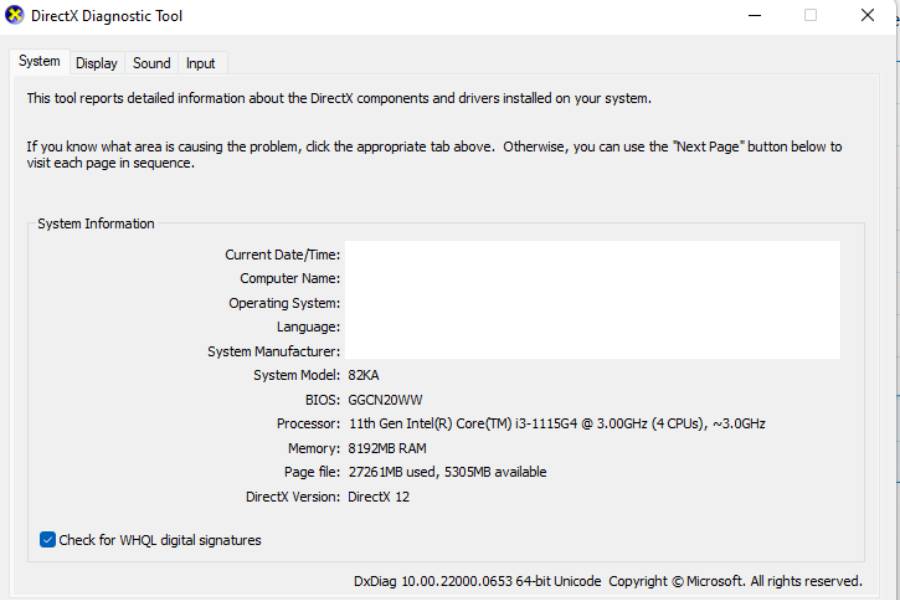
Fitur dxdiag adalah alat diagnostik bawaan Windows yang menampilkan informasi perangkat keras (hardware) laptop termasuk RAM. Cek RAM laptop bisa dengan mengetikkan istilah dxdiag. Berikut langkah-langkahnya:
- Nyalakan laptop
- Tekan tombol Windows + R secara bersamaan
- Ketikkan dxdiag di bagian kolom
- Lalu klik 'OK' dan 'Yes'
- Tunggu sebentar, jendela baru akan terbuka menampilkan informasi detail perangkat, seperti kapasitas RAM, jenis prosesor, serta versi sistem operasi Windows yang digunakan.
5. Cara cek RAM laptop Windows 10
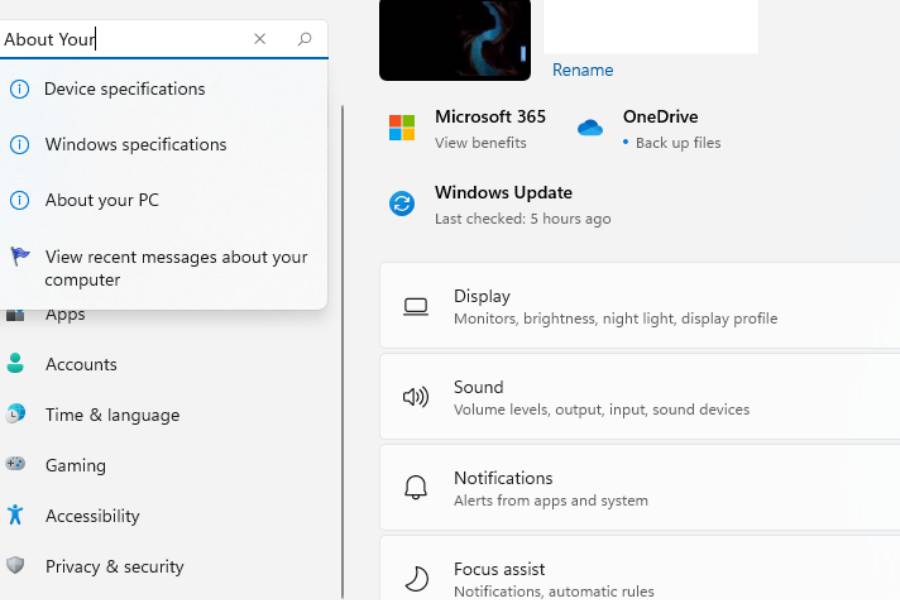
Bagaimana bila laptopmu memakai Windows 10? Cobalah cara berikut. Pasalnya, cara cek RAM laptop Windows 10 agak berbeda.
- Klik kanan ikon 'Windows' di bagian kiri bawah
- Pilih 'Settings'
- Ketikan 'About Your PC' atau 'RAM' dan pilih 'View RAM Info'
- Lalu, muncul jendela yang menampilkan informasi mulai dari nama perangkat, prosesor, RAM, hingga spesifikasi Windows.
Caranya gak terlalu rumit, kan? Kamu bisa memilih salah satu cara di atas yang paling sesuai dengan kebutuhan. Pada dasarnya, semua cara di atas akan menampilkan hasil berupa informasi kapasitas RAM laptop.
6. Cara cek RAM di macOS
Kalau kamu pengguna MacBook atau komputer macOS, cara cek RAM sedikit berbeda dari laptop berbasis Windows. Tapi tenang, langkah-langkahnya tetap mudah dan cepat dilakukan, bahkan oleh pengguna baru sekalipun. Dengan mengecek RAM, kamu bisa tahu kapasitas dan jenis memori yang terpasang di perangkatmu, serta berapa banyak yang sedang digunakan oleh sistem.
Berikut langkah-langkah cara cek RAM di macOS:
- Klik ikon Apple () di pojok kiri atas layar.
- Pilih 'About This Mac' dari menu dropdown.
- Di tab 'Overview', kamu akan melihat informasi tentang RAM, termasuk kapasitas dan jenisnya, misalnya “8 GB 2133 MHz LPDDR3”.
- Untuk melihat detail penggunaan RAM secara real-time, buka tab 'Memory' di Activity Monitor. Caranya dengan buka Finder → Applications → Utilities → Activity Monitor, lalu pilih tab Memory.
Dari tampilan ini, kamu bisa melihat berapa banyak RAM yang digunakan aplikasi, sistem, dan proses lainnya. Ini membantu kamu memantau performa MacBook supaya tetap optimal dan gak lemot.
Kesimpulan
Jadi, cek RAM laptop bisa dilakukan dengan berbagai cara seperti lewat shortcut, Control Panel, Task Manager, maupun dxdiag. Semua metode ini sama-sama mudah dan bisa dilakukan tanpa bantuan aplikasi tambahan.
Mengetahui kapasitas RAM penting untuk memastikan performa laptop tetap optimal. Kalau kamu sering multitasking atau membuka aplikasi berat, pertimbangkan untuk menambah RAM agar pengalaman penggunaan semakin lancar.
Kalau kamu suka artikel seputar tips laptop dan teknologi, baca juga artikel menarik lainnya di IDN Times, ya!
FAQ seputar cara cek RAM laptop
1. Bagaimana cara mengetahui kapasitas RAM laptop Windows?
Kamu bisa melihatnya lewat menu Settings, Control Panel, atau Task Manager. Semua cara ini menampilkan informasi kapasitas RAM secara akurat.
2. Apa beda RAM fisik dan RAM yang digunakan?
RAM fisik adalah kapasitas total yang terpasang, sedangkan RAM yang digunakan adalah bagian dari kapasitas tersebut yang sedang aktif menjalankan aplikasi.
3. Apakah RAM bisa ditambah di semua laptop?
Tidak semua laptop mendukung upgrade RAM. Beberapa model ultrabook dan MacBook memiliki RAM yang tertanam di motherboard (soldered).
4. Bagaimana cara cek RAM tanpa membuka casing laptop?
Gunakan fitur bawaan Windows seperti Task Manager atau dxdiag untuk mengetahui kapasitas tanpa harus membuka perangkat.
5. Bagaimana cara mengetahui jenis RAM laptop (DDR3 atau DDR4)?
Kamu bisa melihatnya di Task Manager bagian Memory atau menggunakan aplikasi pihak ketiga seperti CPU-Z untuk informasi yang lebih detail.
Disclaimer: Artikel ini di-enrich dengan bantuan AI dan telah diedit untuk menjamin kualitas serta ketepatan informasi.